Wirusy mogą poważnie zagrozić stabilności naszego systemu. Do tego stopnia, że nawet nie będziemy mogli uruchomić systemu i uzyskać dostępu do naszych plików. Nie musimy jednak w takiej sytaucji uciekać się do formatowania dysku - jeżeli w zasięgu ręki mamy dysk ratunkowy, to możemy za jego pomocą włączyć komputer i przeskanować go pod kątem wirusów lub uszkodzeń.
Dysk ratunkowy posiada swoją własną wersję oprogramowania systemowego, które działa niezależnie od zainstalowanego i zainfekowanego w komputerze systemu operacyjnego. Wiele firm oferuje swoje oprogramowanie do naprawy, ale warto zwrócić uwagę na narzędzie do tworzenia dysku naprawczego z antywirusem od firmy ESET.
Tworzymy dysk ratunkowy za pomocą ESET SysRescue
Posiadanie dysku naprawczego z narzędziami ESET umożliwi nam przeskanowanie zainfekowanego komputera nawet wtedy, gdy nie możemy dostać się do systemu. Co więcej, narzędzia ESET posiadają także funkcje pozwalające sprawdzić np. naszą pamięć RAM, aby wyeliminować ewentualne problemy ze sprzętem. Jest to zatem świetne narzędzie naprawcze i diagnostyczne, które warto mieć pod ręką na wypadek awarii komputera.
Tworzenie dysku ratunkowego ESET jest bardzo proste - wystarczy skorzystać z narzędzia ESET SysRescue Live Creator. To kreator, który zajmuje kilka megabajtów i pozwala szybko utworzyć bootowalną płytę lub pendrive USB z funkcjami naprawczymi.
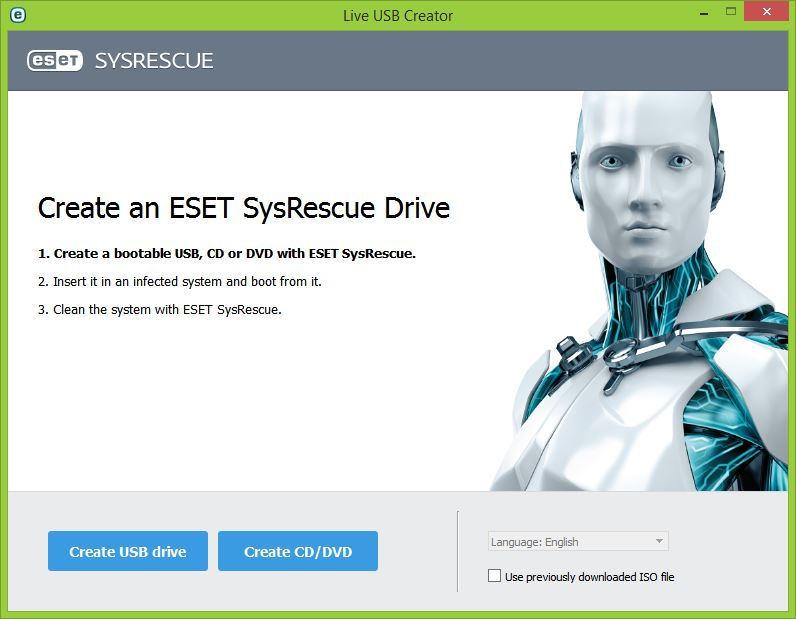
Po uruchomieniu kreatora musimy wybrać, na jakim nośniku chcemy utworzyć dysk naprawczy - do wyboru mamy płytę lub wspomniany dysk USB. Po wybraniu aplikacja pobierze odpowiedni obraz ISO (ok. 320 MB), a następnie przygotuje nasz nośnik CD lub pendrive i zainstaluje wszystkie wymagane komponenty.
Korzystanie z ESET SysRescue
Używanie dysku ratunkowego jest proste - wystarczy umiescić płytę w napędzie lub pendrive'a w slocie USB, a następnie uruchomić komputer. Na ekranie BIOSu / UEFI wyświetli się informacja, który przycisk należy wcisnąć na klawiaturze, aby uruchomić tzw. Boot Menu, czyli ekran wyboru urządzenia, z którego ma być wczytany system.
Wciskamy przycisk od Boot Menu (np. F12) i wybieramy z listy nasz nośnik CD / USB. Wyświetlony zostanie ekran ESET SysRescue, na którym możemy wskazać, co chcemy zrobić.
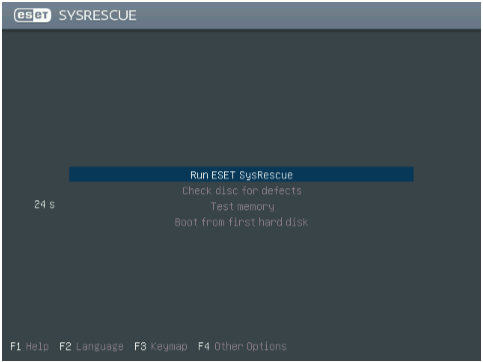
Jesli interesuje nas przeskanowanie komputera antywirusem, to wystarczy wybrać opcję "Run ESET SysRescue", co spowoduje przejście do funkcji wykrywania szkodliwego oprogramowania, wraz z możliwością pobrania najnowszej bazy sygnatur wirusów.
Z kolei jeżeli podejrzewamy problemy z pamięcią lub dyskiem, to z poziomu menu startowego możemy wybrać jedną z kolejnych pozycji. "Check disc for defects" sprawdzi nasze dyski twarde pod kątem uszkodzeń, bad sectorów czy innych problemów, z kolei "Test memory" przetestuje stabilność naszej pamięci RAM.
